Microsoft Outlook邮箱将邮件标记为未读的方法教程
时间:2023-06-07 13:56:49作者:极光下载站人气:435
Microsoft
outlook邮箱是很多小伙伴都在使用的一款软件,在其中我们可以看非常方便地编辑和发送邮件,也可以轻松接收别人发送的邮件。如果我们希望将已经阅读查看过的邮件设置为未读状态,小伙伴们知道具体该如何进行操作吗,其实操作方法是非常简单的,我们只需要进行几个非常简单的操作步骤就可以实现想要的操作了,小伙伴们可以打开自己的Microsoft
Outlook邮箱软件后,跟着下面的图文步骤一起动手操作起来,看看最终的邮件状态。接下来,小编就来和小伙伴们分享具体的操作步骤了,有需要或者是有兴趣了解的小伙伴们快来和小编一起往下看看吧!
操作步骤
第一步:双击打开Microsoft Outlook邮箱,点击右击图标进行邮件视图;
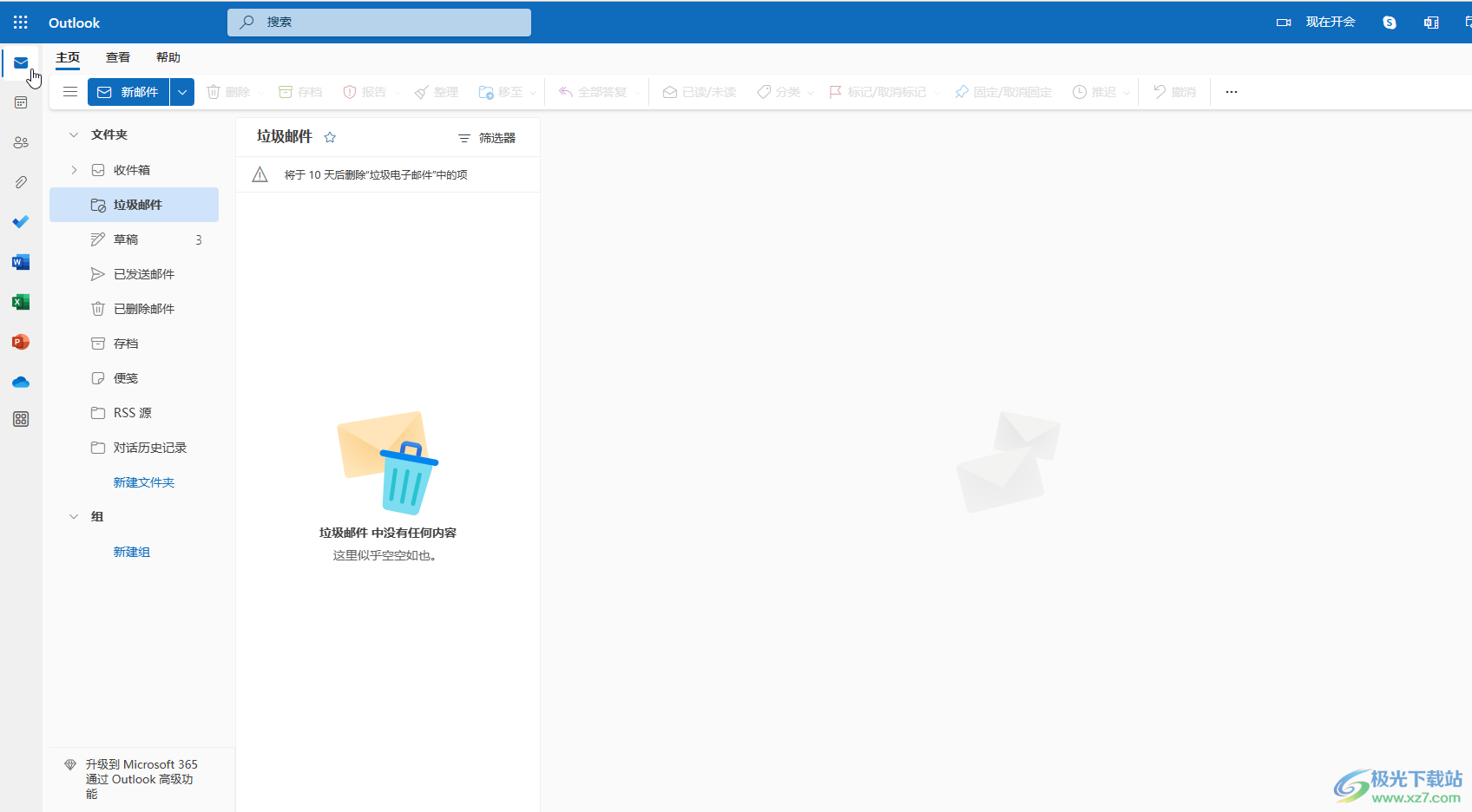
第二步:点击“收件箱”后,点击找到需要处理的邮件;
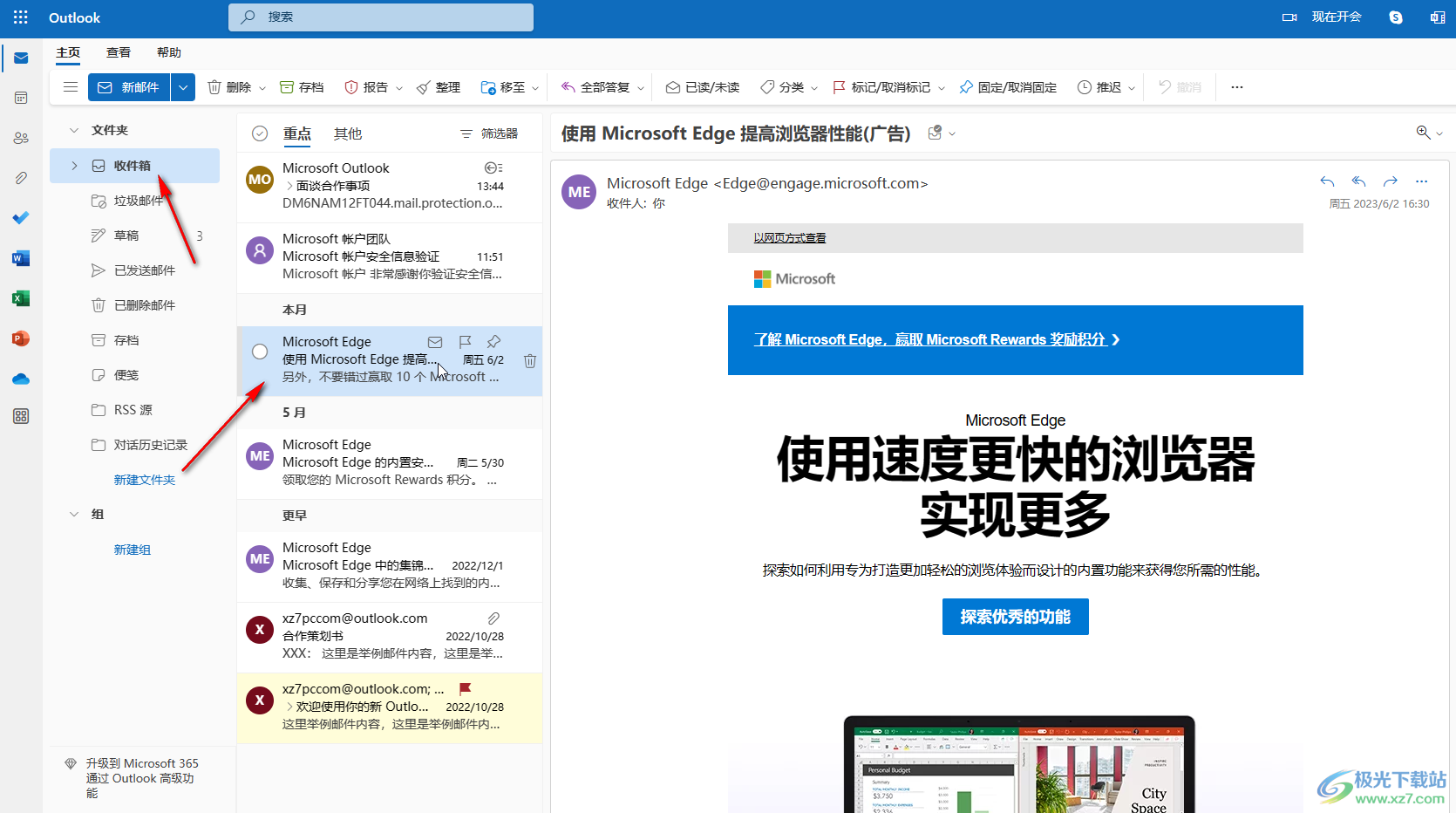
第三步:方法1.将鼠标悬停到邮件中后点击自动出现的如图所示的邮件图标,就可以将邮件标记为未读状态了;
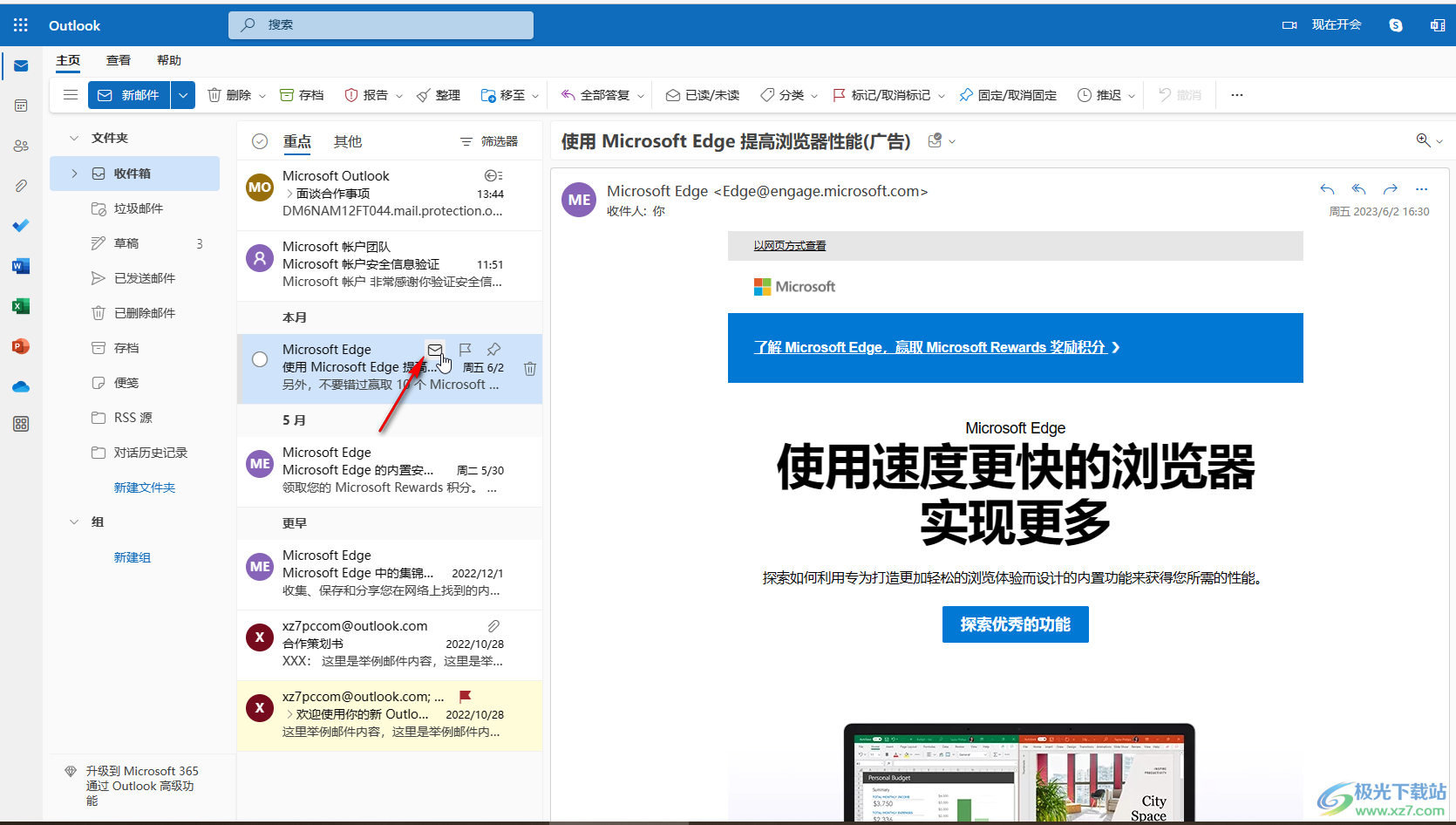
第四步:方法2.右键点击邮件后选择“标记为未读”也可以实现想要的操作;
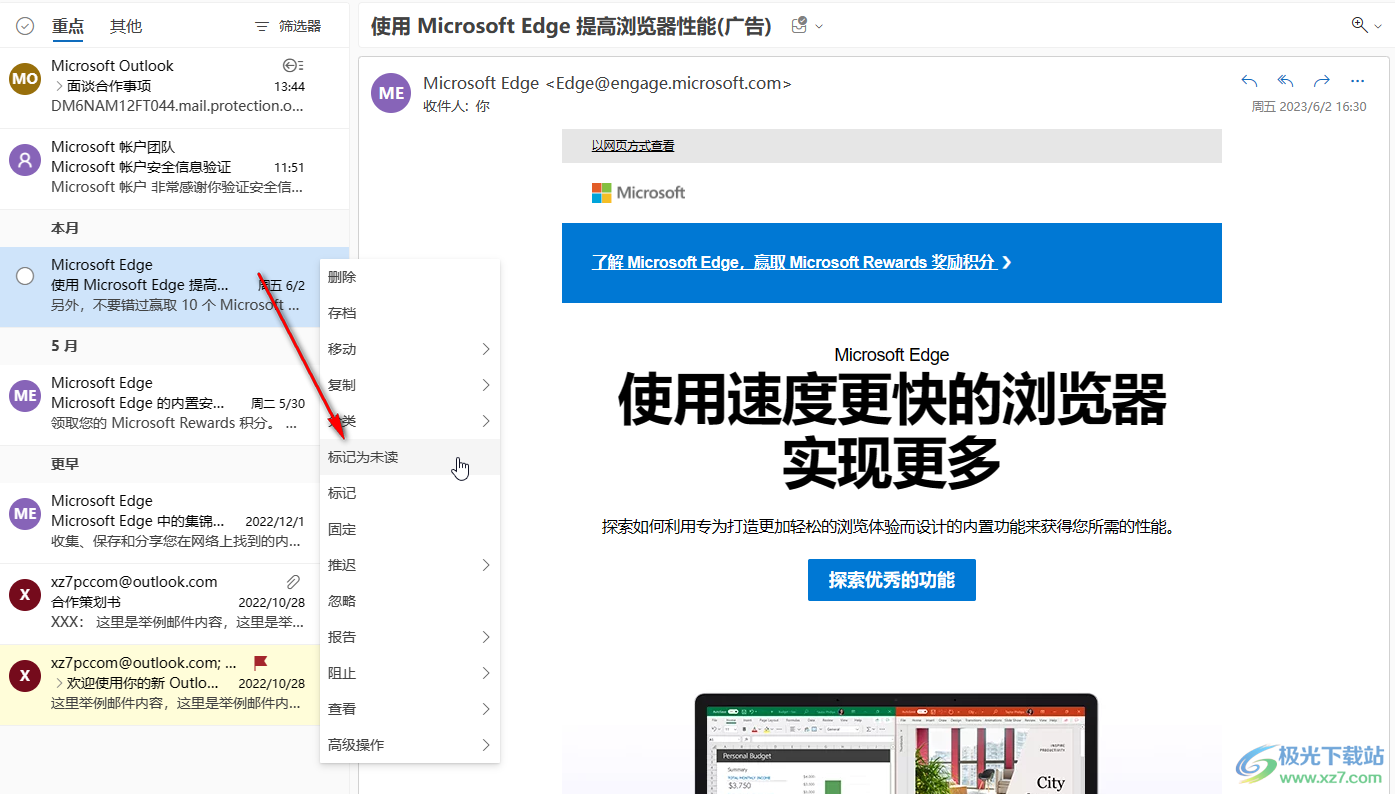
第五步:方法3.点击打开邮件后,点击右侧的三个点图标后选择“标记为未读”也可以实现同样的操作,后续可以在收件箱中看到邮件显示Wie新邮件了。
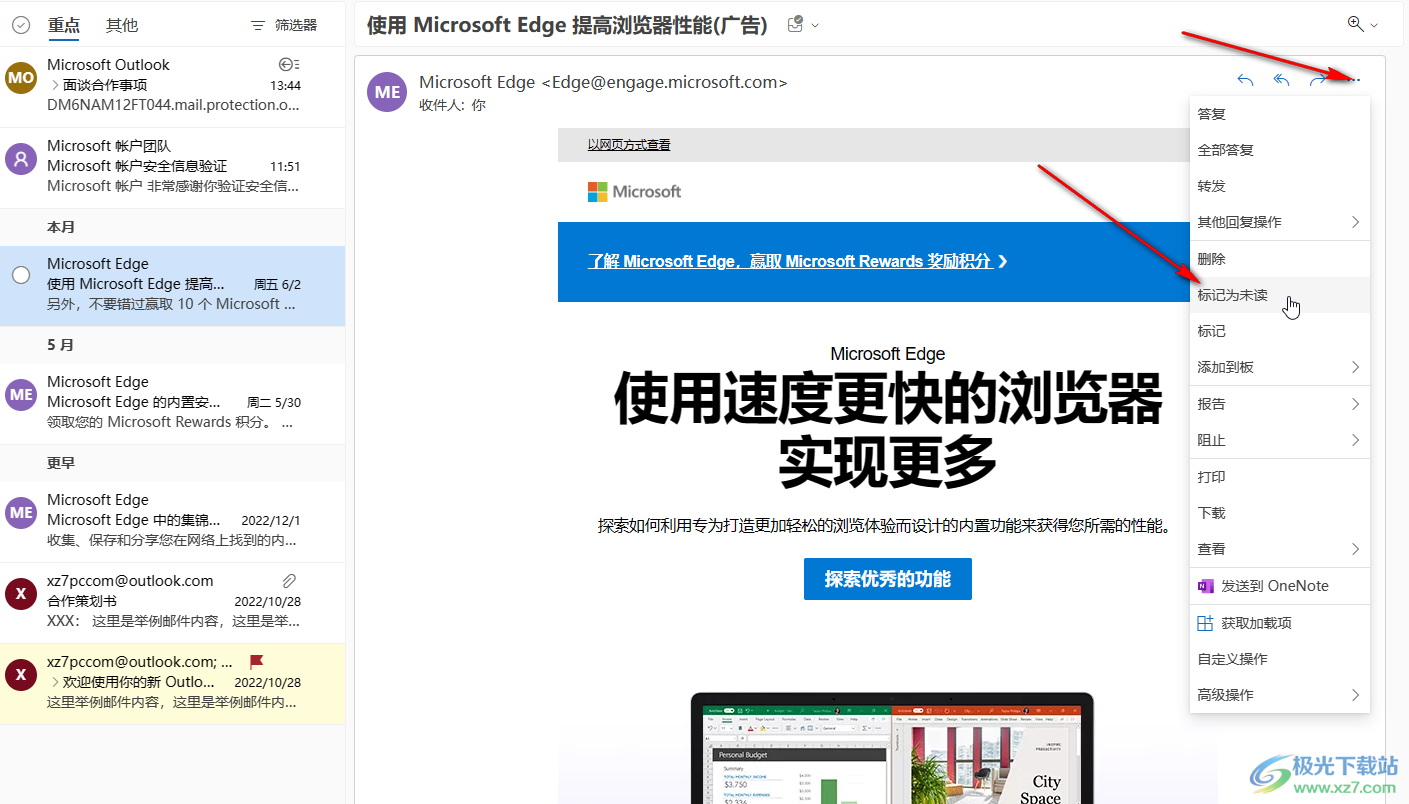
以上就是Microsoft Outlook邮箱中将已读邮件标记为未读的方法教程的全部内容了。上面的操作步骤都是非常简单的,小伙伴们可以打开自己的Microsoft Outlook邮箱软件后一起动手操作起来。如果小伙伴们还没有这款软件,可以在下面进行下载和安装,方便后续需要的时候可以快速使用。

大小:15.5 MB版本:v4.3.5.7环境:WinAll, WinXP, Win7, Win10
- 进入下载
相关推荐
相关下载
热门阅览
- 1百度网盘分享密码暴力破解方法,怎么破解百度网盘加密链接
- 2keyshot6破解安装步骤-keyshot6破解安装教程
- 3apktool手机版使用教程-apktool使用方法
- 4mac版steam怎么设置中文 steam mac版设置中文教程
- 5抖音推荐怎么设置页面?抖音推荐界面重新设置教程
- 6电脑怎么开启VT 如何开启VT的详细教程!
- 7掌上英雄联盟怎么注销账号?掌上英雄联盟怎么退出登录
- 8rar文件怎么打开?如何打开rar格式文件
- 9掌上wegame怎么查别人战绩?掌上wegame怎么看别人英雄联盟战绩
- 10qq邮箱格式怎么写?qq邮箱格式是什么样的以及注册英文邮箱的方法
- 11怎么安装会声会影x7?会声会影x7安装教程
- 12Word文档中轻松实现两行对齐?word文档两行文字怎么对齐?
网友评论